maya中使用hair控制线性IK的方法.docx
《maya中使用hair控制线性IK的方法.docx》由会员分享,可在线阅读,更多相关《maya中使用hair控制线性IK的方法.docx(10页珍藏版)》请在冰豆网上搜索。
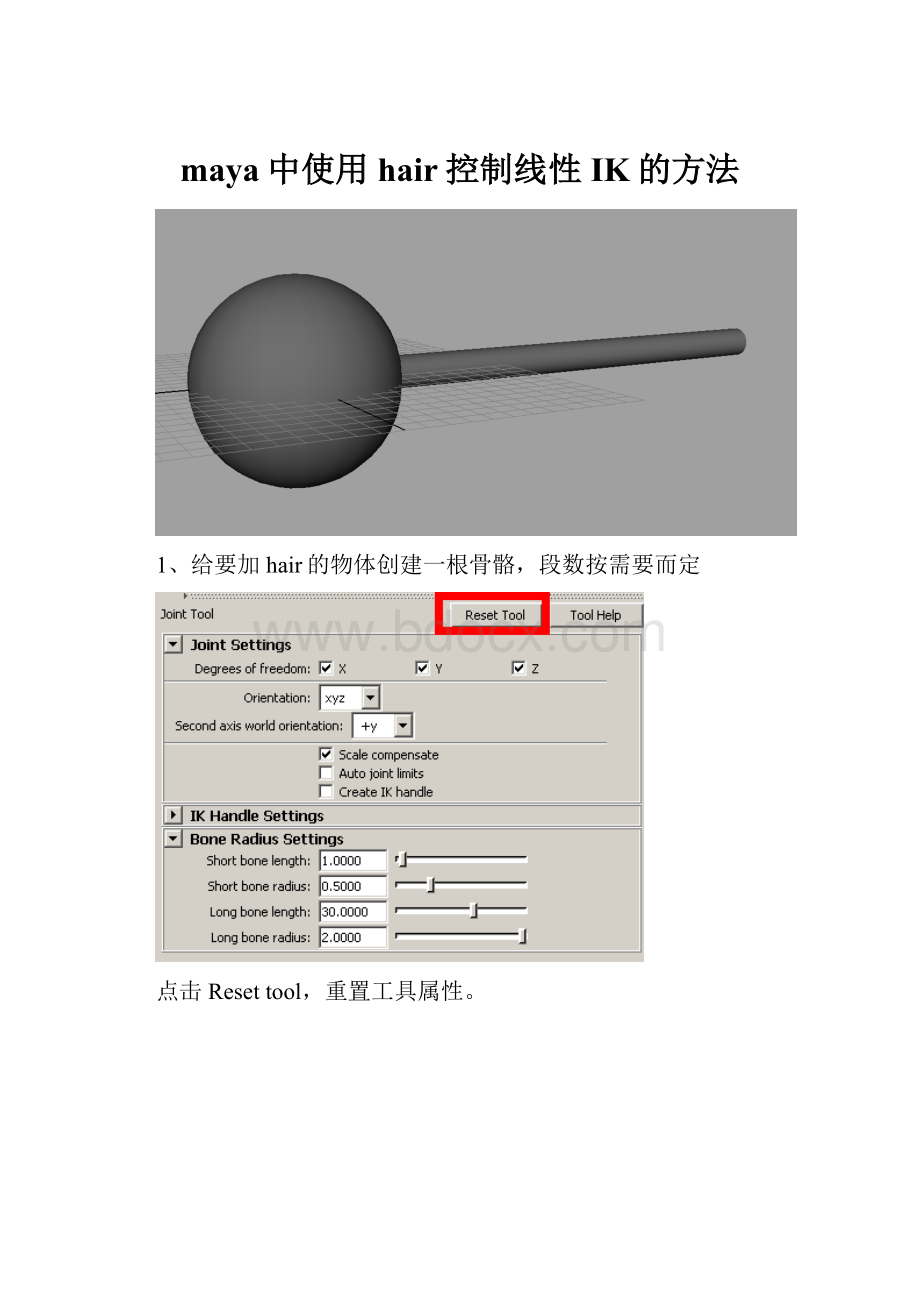
maya中使用hair控制线性IK的方法
1、给要加hair的物体创建一根骨骼,段数按需要而定
点击Resettool,重置工具属性。
2、给骨骼创建一个线性IK
点击Resettool,重置工具属性。
接着先单击根部骨骼,再单击末端骨骼,就创建好了。
发现outline里多了两个东西。
3、将ikHandke1删除
4、转到动力学菜单
选择curve1曲线,给它添加头发动力学
同样用默认的设置。
添加完成后发现,outline里原来的曲线没了,多了这几个东西
5、点击前面的“+”号
发现曲线在这里,它成了“毛囊”的子物体,
选中,按住键盘的“Ctrl+a”,调出属性菜单,选择毛发的根部为固定点
播放动画,发现曲线动了,但是比较硬。
这是因为曲线的段数比较少,
默认创建的时候只能有4个点。
<---------------------------------------------------------------------------------
如果需要添加曲线段数,请在第4步之前,在模块下,单击RebuildCurve后面的图像打开设置窗口。
在Numberofspans输入想要的段数,单击。
--------------------------------------------------------------------------------->
为了效果跟好一点,这里把线段重新设置为8段
选中curve1,按住“Shift+p”将它分离,把下面这些东西删掉,回到第4步,再来一次。
把线段改成8段后,发现效果比较明显了。
6、回到第一帧,再创建一次线性IK,注意这次的创建方法。
同样进入工具属性设置。
将这两项前面的勾去掉,就变成现在这种属性。
接着,依次单击骨骼根部,骨骼末端,曲线curve2。
不是毛囊下面的曲线,
而是curve2
,为了方便选择,通常先把隐藏,依次点击完后发现
多了个东西。
这时再播放动画。
骨骼也跟着动了。
7、回到第一帧,给骨骼设置柔性蒙皮。
8、整理层级关系。
将这段骨骼p到需要跟随的骨骼上
9、将毛囊也变成上一级骨骼的子物体
如有疑问请发消息联系。